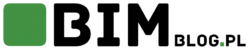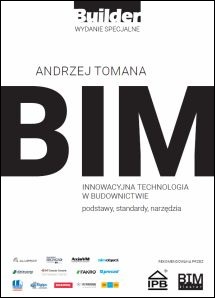DDS-CAD to zaawansowane narzędzie do projektowania instalacji wewnątrz budynku. Jako pierwszy taki system w Europie, w roku 2014 przeszedł pozytywnie proces certyfikacji eksportu IFC2x3 CV2.0.
Polecenie eksportu do pliku IFC
Aby wyeksportować model do IFC klikamy Plik → Export → Eksport do pliku IFC.

Rysunek 1: Polecenie eksportu do IFC
Otwiera nam się okno zapisu pliku. Wpisujemy nazwę, wybieramy lokalizację oraz typ pliku: .ifc lub .ifczip.

Rysunek 2: Okno dialogowe klas zapisu pliku IFC
Ustawienia eksportu do IFC
Kolejne okno dotyczy już konkretnych ustawień eksportu. Składa się z następujących elementów:
• typ eksportu – dla każdego typu aplikacji dobieramy odpowiednie wymogi wymiany
• przedmiot eksportu – istniejące w programie kondygnacje, które możemy wyeksportować
• wersja IFC – wybór wersji pliku (IFC2x3 lub IFC4)
• Export and open – zaznaczona opcja powoduje automatyczne otwarcie wyeksportowanego pliku we wbudowanej przeglądarce

Rysunek 3: Okno dialogowe „Możliwości eksportu”
Typ aplikacji – Budynek:
• Nothing – brak eksportu
• Energy simulation – obliczenia i dane dotyczące obciążenia cieplnego itd.

Rysunek 4: Energy simulation
• Only provision for void – generacja jedynie otworów w elementach jako brył pustych

Rysunek 5: Only provision for void
• Provision for void as opening element – generacja elementów z geometrią otworów

Rysunek 6: Provision for void as opening element
• Only spaces – tylko IfcSpace

Rysunek 7: Only spaces
• User defined – ustawienia użytkownika
Typ aplikacji – Elektryczna:
• Nothing – brak eksportu
• Coordination and clash detection – opcja eksportu dla wymiany informacji pomiędzy branżami

Rysunek 8: Coordination and clash detection
• IFC4 optimized (electrical models only) – ustawienia dedykowane dla IFC4 dla modeli elektrycznych

Rysunek 9: IFC4 optimized (electrical models only
• User defined
Typ aplikacji – Wentylacja:
• Nothing
• Coordination and clash detection

Rysunek 10: Coordination and clash detection
• Optimized for GRAPHISOFT MEP Modeler – ustawienia dedykowane dla GRAPHISOFT MEP

Rysunek 11: Optimized for GRAPHISOFT MEP Modeler
• User defined
Typ aplikacji – Wod-Kan/C.O.:
• Nothing
• Coordination and clash detection

Rysunek 12: Coordination and clash detection
• User defined
Przy eksporcie mamy możliwość zapisania ustawień użytkownika pod konkretną nazwą: po wyborze wymogów wymiany User defined, klikamy prawym przyciskiem myszy i wybieramy Zarządzaj ustawieniami.

Rysunek 13: Zarządzanie ustawieniami użytkownika
Następnie wpisujemy swoją nazwę ustawień i klikamy Zapisz.

Rysunek 14: Zapis ustawień użytkownika
Import IFC
Od wersji 13 DDS-CAD posiada nowy menedżer importu plików IFC. Program rozróżnia główny plik IFC (Master Ifc file) oraz pliki koordynacyjne (pliki IFC powiązane z projektem). Plik główny dostarcza kluczowych informacji dotyczących: pozycji, punktu origin, układu kondygnacji, pomieszczeń. Najczęściej jest to model architektoniczny stanowiący bazę dla projektanta MEP. Pliki powiązane z projektem to np. modele konstrukcyjne lub MEP. Menedżera importu wywołujemy klikając Wstaw → Podkład, Model → Import IFC.

Rysunek 15: Polecenie importu pliku IFC
Otwiera nam się okno z 3 zakładkami: Zaimportowane do modelu, Podkład piętra/branża, Zarządzanie plikami IFC.

Rysunek 16: Menedżer wstawionych plików
Modele powiązane z projektem możemy przesuwać korzystając z opcji zmiany współrzędnych, a także kolorować, aby uzyskać lepszą przejrzystość.
Opcje IFC
Polecenie opcji IFC wywołujemy klikając kolejno Narzędzia → Opcje → Opcje IFC.

Rysunek 17: Polecenie Opcje IFC
Otwiera nam się okno dialogowe z 3 zakładkami: Widok, Zarządzanie plikami IFC, Przypisz warstwy/elementy do IFC.

Rysunek 18: Opcje IFC
W zakładce „Przypisz warstwy/elementy do IFC” możemy przypisać elementowi z pliku IFC element – produkt istniejący w bazie danych DDS-CADa.

Rysunek 19: Zakładka „Przypisz warstwy/elementy do IFC”
Okno dialogowe „Product Database”:

Rysunek 20: Baza danych produktów DDS-CAD
Następnie wybieramy, dla których kondygnacji ma być zastosowane ustalone przypisanie i klikamy Zastosuj przypisane artykuły do wybranych kondygnacji.
Daniel Łoza
M.A.D. Engineers
Bibliografia
• DDS-CAD help